Úplně první iPhone se dodával buď se 4 GB, 8 GB nebo 16 GB, a podle dnešních standardů je to sotva kousíček. Nyní stahujeme filmy, televizní pořady, hudbu a balíme naše telefony téměř každou aplikací pod sluncem protože můžeme. Potřebujeme prostor a potřebujeme toho hodně.
Obsah
- Zkontrolujte zbývající částku
- Odstraňte aplikace, které nepotřebujete
- Omezte velikost fotek a videí
- Zálohujte do cloudu
- Streamujte hudbu a filmy
- Odstraňte staré zprávy a přílohy
- Vymažte nepotřebné soubory
- Vypněte automatické stahování
- Vymažte mezipaměť prohlížeče
- Co s tím „jiným“ úložištěm?
- Obnovte svůj iPhone
Poslední iPhone 12 a jeho varianty balení 64 GB, 128 GB nebo 256 GB úložiště. V porovnání s originálem je to šílená částka. Nakonec ale budete muset ten obrovský digitální dům uklidit, abyste uvolnili místo pro všechny nové věci, do kterých se chcete nastěhovat. Tato příručka vám ukáže, jak uvolnit místo na vašem iPhone.
Doporučená videa
Zkontrolujte zbývající částku

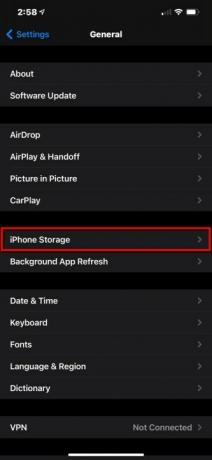

Chcete-li zjistit, jak jste na tom s celkovým úložným prostorem, postupujte takto:
Krok 1: Klepnutím otevřete Nastavení.
Krok 2: Klepněte Všeobecné.
Krok 3: Klepněte Úložiště pro iPhone.
Zde uvidíte barevně označený sloupcový graf, který ukazuje, co zabírá místo v telefonu, včetně aplikací, médií, operačního systému atd. V případě zbrusu nového iPhonu 12 Pro Max, který jsme použili pro tuto příručku, iOS 14.3 sní 7,16 GB ze 128 GB telefonu vedle 6,88 GB záhadných „jiných“ dat. K tomu druhému se za chvíli dostaneme.
Příbuzný
- Nejlepší seznamovací aplikace v roce 2023: našich 23 oblíbených
- Jak se zbavit Apple ID někoho jiného na vašem iPhone
- Tento telefon s Androidem za 600 dolarů má oproti iPhonu jednu velkou výhodu
Uvidíte také nástroje pro stahování nepoužívaných aplikací, kontrolu velkých příloh a úplný seznam všech nainstalovaných aplikací, přičemž největší je nahoře. Zde začneme.
Odstraňte aplikace, které nepotřebujete
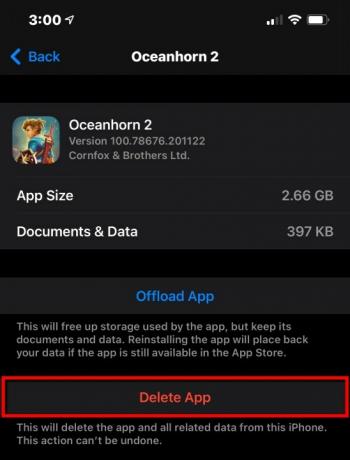
Mějte na paměti, že některé aplikace nemusí být nutně velké. Pokud například OneDrive využívá 7 GB místa, nezabírá úložiště telefonu samotná aplikace, ale všechna data, která jste si stáhli pro offline použití. V takovém případě budete muset otevřít OneDrive a ručně odstranit veškerý offline obsah, abyste zmenšili celkovou velikost aplikace v telefonu.
Ostatní aplikace jsou obecně velké, např Oceanhorn 2 s využitím 2,66 GB – dokonce ušetří dalších 397 MB do vašeho zařízení, jak je znázorněno výše. Kapesní vydání Final Fantasy 15 váží méně než 903 MB. Pokud chcete tyto aplikace ze svého iPhone odebrat, postupujte takto:
Krok 1: Klepnutím otevřete Nastavení.
Krok 2: Klepněte Všeobecné.
Krok 3: Klepněte Úložiště pro iPhone.
Krok 4: Klepněte na Aplikace chcete odstranit.
Krok 5: Klepněte Smazat aplikaci na následující obrazovce.
Krok 6: Klepněte Smazat aplikaci znovu v rozbalovací nabídce pro potvrzení.
Krok 7: Opláchněte a opakujte pro všechny ostatní aplikace.
Poznámka: Pokud klepnete Stažení aplikace místo toho, jak je znázorněno na snímku obrazovky výše, aplikace bude odstraněna, ale související data zůstanou ve vašem telefonu. V opačném případě, Smazat aplikaci odstraní vše, dokonce i uložená data.
Další příznak, který je třeba na tomto seznamu hledat, jsou aplikace, které říkají Nepoužitý. Pokud je nikdy neplánujete používat, měli byste je z telefonu odstranit. Ještě důležitější je umožnit Vyjměte nepoužívané aplikace odstraní nepoužívané aplikace, když vám dojde úložiště, ale všechny související dokumenty a data zůstanou nedotčeny.
Pokud hledáte další možnosti, podívejte se na našeho průvodce na jak odstranit aplikace pro iPhone.
Omezte velikost fotek a videí
Vaše fotografie a videa pořízená telefonem pravděpodobně zabírají hodně místa. I když je škoda nevyužít skvělých funkcí fotoaparátu naplno, vypnutím některých z těchto funkcí můžete uvolnit tolik potřebné místo.
Vypněte Live Photos
Každá Live Photo je třísekundové video, nikoli fotografie. Díky tomu je každý snímek o něco větší, pokud jde o soubor. Chcete-li tuto funkci dočasně vypnout a ušetřit místo, klepněte na Živé fotografie tlačítko umístěné v pravém horním rohu aplikace Fotoaparát. Připomíná to terč.
Pokud chcete Live Photos trvale zakázat, proveďte místo toho následující:
Krok 1: Klepnutím otevřete Nastavení.
Krok 2: Přejděte dolů a klepněte Fotoaparát.
Krok 3: Klepněte Zachovat nastavení.
Krok 4: Klepněte na Přepnout vedle Živá fotka pro vypnutí této funkce.
Při použití HDR deaktivujte duální kopie
Fotky vypadají lépe s HDR přepnuto, ale na starších iPhonech to znamená ponechat ve výchozím nastavení dvě kopie: Jedna s HDR a jeden bez. Pokud chcete použít
Krok 1: Klepnutím otevřete Nastavení.
Krok 2: Přejděte dolů a klepněte Fotoaparát.
Krok 3: Klepněte na Přepnout vedle Ponechat normální fotografii.
Poznámka: Tuto možnost neuvidíte na telefonech s čipem Apple A12 Bionic a novějším. Tato zařízení mají Smart
Snižte snímkovou frekvenci a rozlišení videa

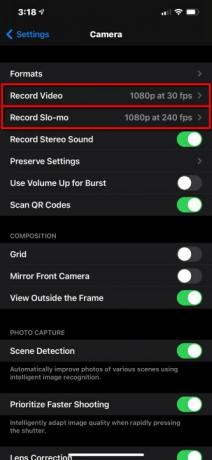
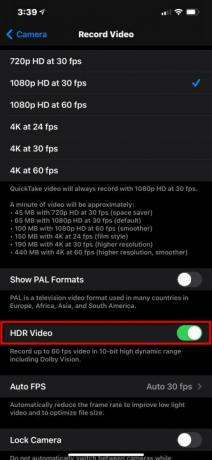
Měli byste se vyhnout nahrávání 4K nebo zpomalené video, pokud máte omezený prostor, protože oba zaberou ve srovnání s běžným videem hodně místa. Pomůže snížení rozlišení a snímkové frekvence, protože tak vznikají menší videosoubory. Zde je postup:
Krok 1: Klepnutím otevřete Nastavení.
Krok 2: Přejděte dolů a klepněte Fotoaparát.
Krok 3: Klepněte Nahrát video a podle toho upravte nastavení. Můžete také vypnout
Krok 4: Jít zpět k Fotoaparát a klepněte na Záznam Slo-Mo.
Krok 5: Podle toho upravte nastavení.
Zálohujte do cloudu
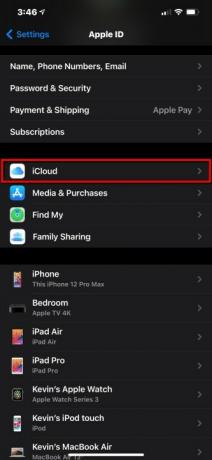

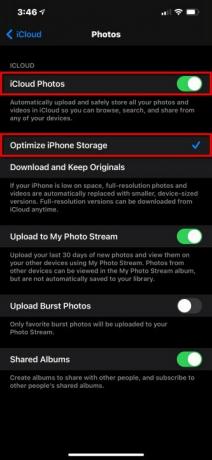
Lepším způsobem, jak se vypořádat s fotografiemi a videi náročnými na úložiště, je zálohovat je v cloudu. To vám umožní odstranit tyto soubory z vašeho iPhone a stále mít okamžitý téměř místní přístup. V této sekci používáme nativní platformu iCloud, i když OneDrive, Fotky Google a Dropbox fungují také dobře.
Krok 1: Klepnutím otevřete Nastavení.
Krok 2: Klepněte na svůj Apple ID.
Krok 3: Klepněte iCloud.
Krok 4: Klepněte Fotky.
Krok 5: Ověřte si to Fotografie z iPhone je přepnuto Na.
Krok 6: Ověřte si to Optimalizujte úložiště telefonu je Kontrolovány. To nahradí vaše fotografie optimalizovanými verzemi v telefonu a zároveň uloží verze v plném rozlišení do cloudu, které si můžete kdykoli stáhnout.
Doporučujeme OneDrive, pokud používáte Windows PC, a Fotky Google, pokud máte Chromebook. Podívejte se na naše shrnutí nejlepší bezplatné aplikace pro cloudové úložiště pro více nápadů.
Streamujte hudbu a filmy

Zapomeňte na stahování hudby, televizních pořadů nebo filmů. Použití streamovací služby namísto.
Spotify a Netflix jsou naše oblíbené, ale existuje spousta dalších možností. Apple Music a SoundCloud jsou skvělé pro milovníky hudby, zatímco Amazon Prime Video, Hulu, a HBO Max je dokonalým společníkem pro ty, kteří hledají filmy nebo televizi.
Pokud tyto služby používáte, když jste venku, ujistěte se, že sledujete využití dat.
Odstraňte staré zprávy a přílohy
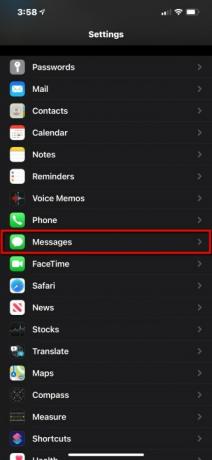
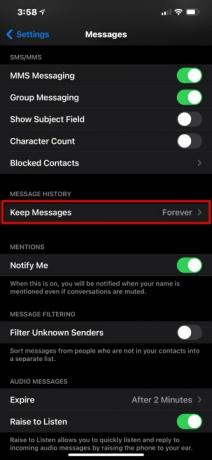
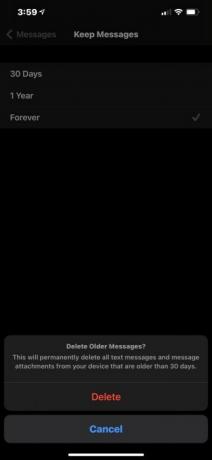
Přílohy ve vašich zprávách zabírají místní místo. Jedním ze způsobů, jak to všechno omezit na minimum, je uzamknout počet dní, po které vaše zprávy zůstanou v telefonu. Toto nastavení můžete upravit takto:
Krok 1: Klepnutím otevřete Nastavení.
Krok 2: Přejděte dolů a klepněte Zprávy.
Krok 3: Klepněte Ponechat zprávy uvedené pod Historie zpráv.
Krok 4: Vybrat 30 dní, 1 rok, nebo Navždy na následující obrazovce. Pokud vyberete dobu, která je kratší než vaše aktuální nastavení, například přepnutí z Navždy na 30 dní, například se zobrazí výzva k odstranění zpráv starších než 30 dnů.
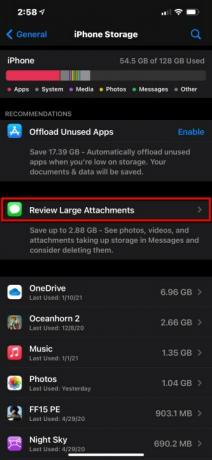
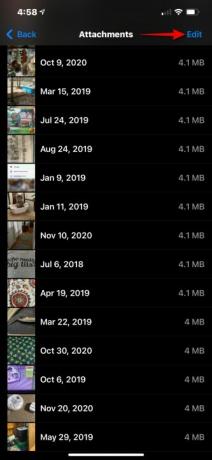
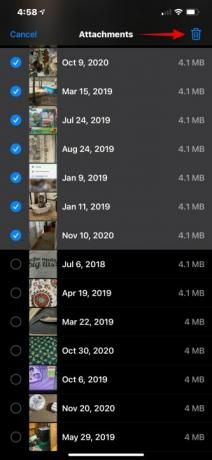
Pokud byste raději smazali přílohy bez úpravy životnosti zprávy, existuje pro to nástroj, jak jsme viděli dříve v této příručce:
Krok 1: Klepnutím otevřete Nastavení.
Krok 2: Klepněte Všeobecné.
Krok 3: Klepněte Úložiště pro iPhone.
Krok 4: Klepněte Zkontrolujte velké přílohy.
Krok 5: Klepněte Upravit umístěný v pravém horním rohu.
Krok 6: Klepněte na každý z nich Příloha chcete odstranit z telefonu.
Krok 7: Klepněte na Odpadkový koš ikonu umístěnou v pravém horním rohu.
Vymažte nepotřebné soubory

Pokud máte na svém iPhonu staré dokumenty, videa nebo jiné soubory, bez kterých můžete žít, je čas se jich zbavit. Opět nezapomeňte otevřít aplikace, které jste použili ke stahování souborů do telefonu, jako je OneDrive nebo Disk Google. Čtete knihy v aplikaci Kindle? Pokud jste přečetli, smažte všechny stažené knihy.
Nezapomeňte také otevřít aplikaci Soubory a odstranit vše, co jste si stáhli a již nepotřebujete, například soubory PDF. Pokud však na miniatuře souboru vidíte ikonu „cloud“, soubor je již zálohován do cloudu a nesedí na vašem iPhone.
Vypněte automatické stahování
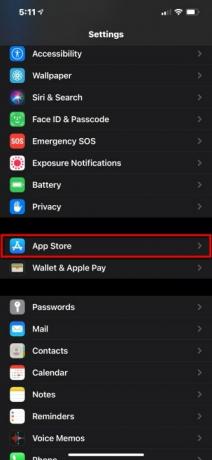
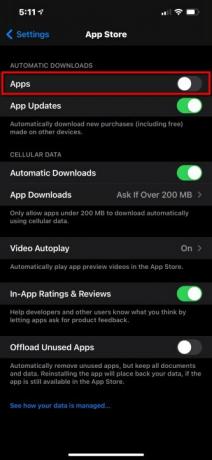
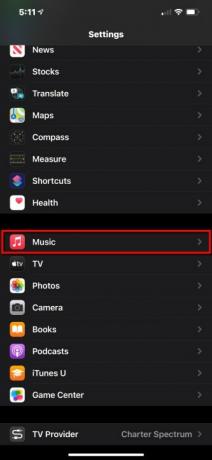

Jedním ze způsobů, jak zabránit rychlému nedostatku místa na vašem iPhone, je zakázat automatické stahování. V současnosti se to však týká pouze aplikací a hudby – neexistuje způsob, jak zablokovat automatické stahování videí a knih.
Krok 1: Klepnutím otevřete Nastavení.
Krok 2: Klepněte Obchod s aplikacemi.
Krok 3: Klepněte na Přepnout vedle Aplikace pod Automatické stahování pro vypnutí této funkce (pokud již není).
Krok 4: Toto je volitelné, ale pomůže vám znovu získat místo. Klepněte na Přepnout vedle Vyjměte nepoužívané aplikace k automatickému odstranění aplikací, které nepoužíváte.
Poznámka: Pro App Store doporučujeme ponechat Aktualizace aplikací nastavení přepnuto Na váš telefon tak zůstane aktuální a nezmeškáte potřebné opravy chyb a vylepšení funkcí.
Krok 5: Vraťte se na hlavní Nastavení menu a klepněte na Hudba.
Krok 6: Přejděte dolů a klepněte na Přepnout vedle Automatické stahování uvedené pod Stahování.
Vymažte mezipaměť prohlížeče
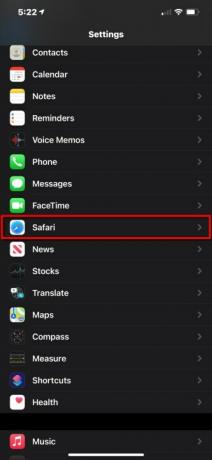
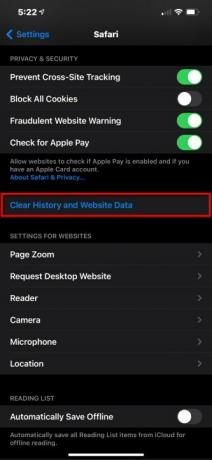
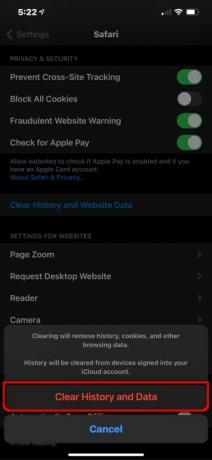
Vaše historie procházení a data webových stránek se postupem času hromadí, ale lze je snadno odstranit. Zde je postup:
Krok 1: Klepnutím otevřete Nastavení.
Krok 2: Přejděte dolů a klepněte Safari.
Krok 3: Přejděte dolů a klepněte Vymazat historii a data webových stránek.
Krok 4: Klepněte Vymazat historii a data v rozbalovací nabídce.
Co s tím „jiným“ úložištěm?
Vidíme stejný problém v MacOS: Operační systém hodí všechna data, která nemůže kategorizovat, pod štítek „jiné“. Problém je, že budete mít problém zjistit, jaká data se skrývají pod tímto vágním deštníkem. Navíc je pravděpodobně poměrně velký – „normální“ velikost se pohybuje od 5 GB do 10 GB.
Neexistuje snadný způsob, jak to všechno vyčistit, bohužel. Obsahuje keše z
Opět doporučujeme projít seznam aplikací na obrazovce úložiště iPhone, klepnout na větší aplikace a podívat se na ně Dokumenty a data informace. To vám pomůže odhalit aplikace, které obsahují soubory v kategorii „ostatní“, se kterými se můžete zbavit.
S tímto velmi extrémním opatřením můžete vždy získat zpět veškeré své rozbalené úložiště…
Obnovte svůj iPhone

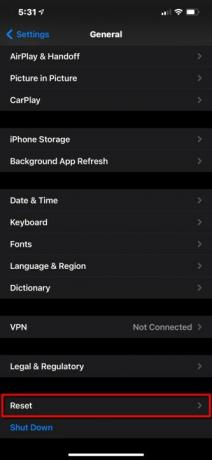
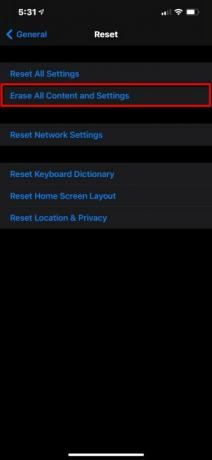
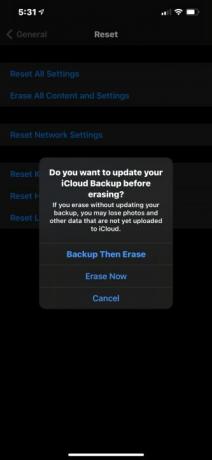
Tohle by měla být vaše poslední možnost, upřímně. Pokud jste si na svém iPhonu prošli všechny naše tipy na úsporu místa a stále vám chybí místo, určitě to zvládnete. V té kategorii „Ostatní“, o které jsme mluvili, ještě pár věcí zbude, ale bude to minimum. Ujistěte se však, že je váš iPhone zálohován, ať už do iCloudu nebo jiného počítače, než spustíte iPhone po cestě resetování.
Postup resetování:
Krok 1: Klepnutím otevřete Nastavení.
Krok 2: Klepněte Všeobecné.
Krok 3: Přejděte dolů a klepněte Resetovat.
Krok 4: Klepněte Vymazat veškerý obsah a nastavení.
Krok 5: Klepněte Zálohovat a poté vymazat ve vyskakovacím okně. Pokud však máte zapnutou zálohu na iCloudu, je pravděpodobné, že již máte novou zálohu v cloudu a můžete klepnout na Vymazat hned namísto.
Máme pro vás dva další články, ve kterých se můžete podívat, zda stále potřebujete pomoc s resetováním vašeho iPhone, konkrétně: jak obnovit tovární nastavení vašeho iPhone a jak resetovat iPhone.


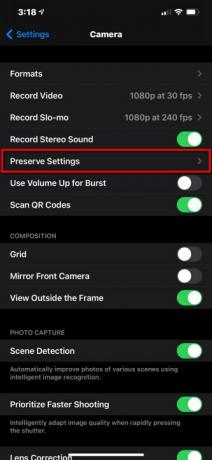
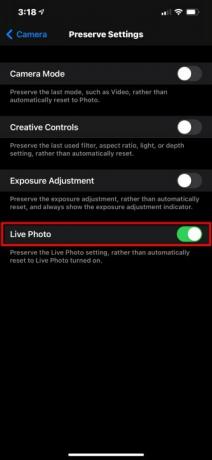
Doporučení redakce
- iPhone se právě prodal v aukci za šílenou částku
- Kolik stojí Apple Music a jak ji můžete získat zdarma?
- Proč nemůžete používat Apple Pay ve Walmartu
- Tento malý gadget vám poskytuje nejlepší funkci iPhone 14 za 149 $
- iPhone 15: předpovědi data vydání a cen, úniky informací, fámy a další



